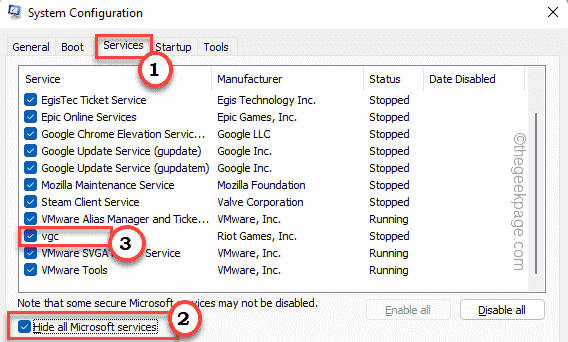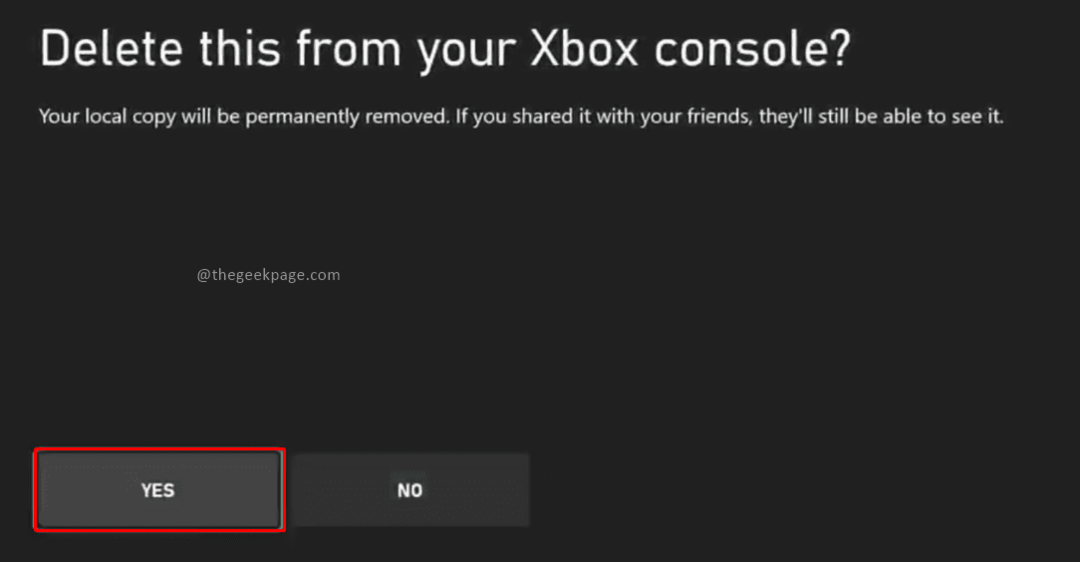Tämä ohjelmisto pitää ajurit käynnissä ja pitää sinut turvassa tavallisista tietokonevirheistä ja laitteistovikoista. Tarkista kaikki ohjaimesi nyt kolmessa helpossa vaiheessa:
- Lataa DriverFix (vahvistettu lataustiedosto).
- Klikkaus Aloita skannaus löytää kaikki ongelmalliset kuljettajat.
- Klikkaus Päivitä ohjaimet uusien versioiden saamiseksi ja järjestelmän toimintahäiriöiden välttämiseksi.
- DriverFix on ladannut 0 lukijoita tässä kuussa.
Joskus saatat kohdata Ei voi jatkaa, käynnistä virhesanoma uudelleen Windows Easy Transfer -sovelluksessa. Tämä voi olla ongelma ja estää sinua siirtämästä henkilötietojasi toiseen tietokoneeseen.
On kuitenkin nopea ja tapa korjata tämä, ja tänään näytämme sinulle, miten se tehdään.
Kuinka korjaan Windows Easy Transfer -virhesanoman jatkaminen epäonnistui?
1. Poista tuntemattomat käyttäjätilit, joilla ei ole nimeä
- Lehdistö Windows-näppäin + S ja kirjoita järjestelmän lisäasetukset. Valitse Tarkastele järjestelmän lisäasetuksia tulosluettelosta.
- Napsauta nyt asetukset -painiketta Käyttäjäprofiilit -osiossa.
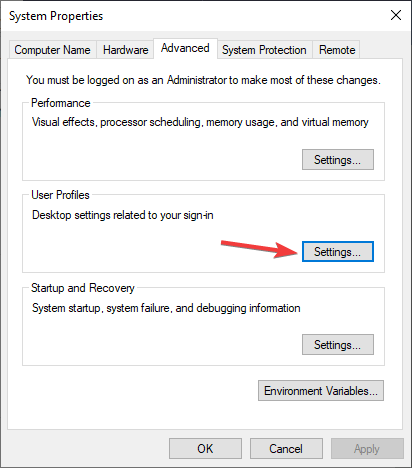
- Luettelo profiileista tulee näkyviin. Etsi profiilit, joille ei ole määritetty käyttäjänimeä, ja poista ne.
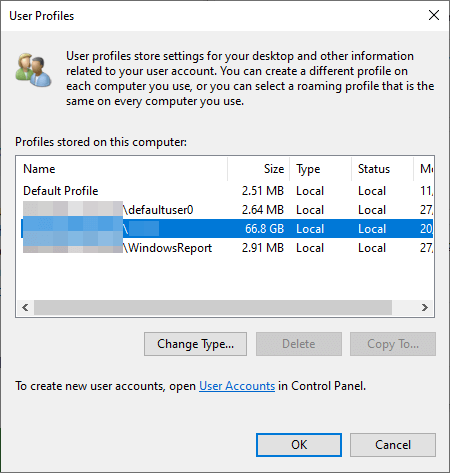
- Kun olet tehnyt tämän, käynnistä tietokone uudelleen ja tarkista, onko ongelma edelleen olemassa.
merkintä: Useat käyttäjät ilmoittivat, että niiden profiilien poistaminen, joita he eivät halunneet siirtää, korjasi ongelman, joten kokeile myös sitä.
2. Varmista, että olet kirjautunut sisään järjestelmänvalvojana
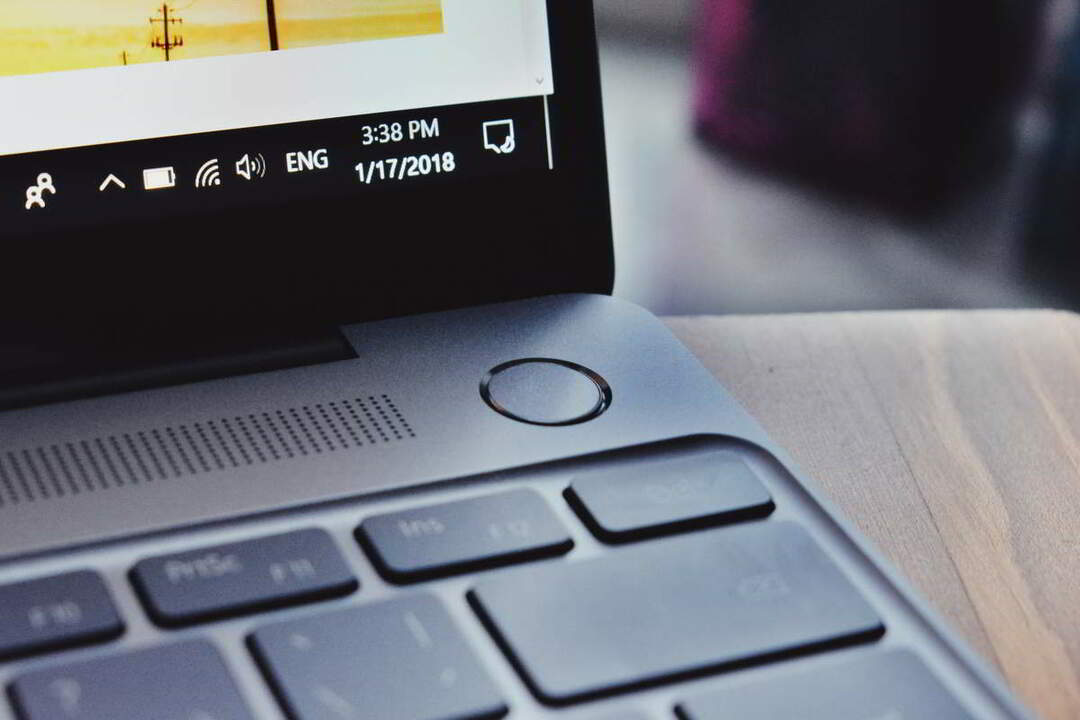
Joskus Ei voi jatkaa, käynnistä se uudelleen virhe voi ilmetä Windows Easy Transfer -sovelluksessa, jos et ole kirjautunut sisään järjestelmänvalvojana.
Voit korjata ongelman kirjautumalla sisään tietokoneen järjestelmänvalvojana ja suorittamalla sovelluksen järjestelmänvalvojan oikeuksilla.
Haluatko ottaa käyttöön piilotetun järjestelmänvalvojan tilin? Näin voit tehdä sen!
3. Poista käyttäjätilien hallinta käytöstä
- Lehdistö Windows-näppäin + S ja kirjoita käyttäjätili.
- Valitse Muuta käyttäjätilien valvonnan asetuksia.
- Siirrä liukusäädin alaspäin kohtaan Älä koskaan ilmoita ja napsauta OK.
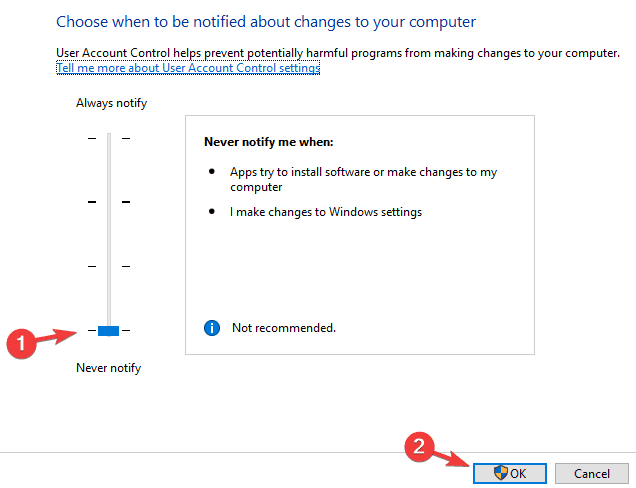
- Tarkista, onko ongelma edelleen olemassa.
Haluatko tietää enemmän käyttäjätilien valvonnasta? Katso tämä perusteellinen opas!
4. Käytä kolmannen osapuolen varmuuskopiointiohjelmistoa

Jos sinulla on ongelmia Windows Easy Transfer -sovelluksen kanssa, kannattaa harkita vaihtoehtoisia ratkaisuja.
Backup & Recovery Advanced on loistava varmuuskopiointiohjelmisto, jonka avulla voit helposti siirtää kaikki tietosi tietokoneelta toiselle.
- Hanki varmuuskopioinnin ja palautuksen lisäasetukset
Tässä on useita yksinkertaisia ratkaisuja, joiden pitäisi auttaa korjaamaan Ei voi jatkaa, käynnistä virhe uudelleen Windows Easy Transfer -sovelluksessa.
LUE MYÖS:
- Järjestelmän palautusvirhe: Määritä palautettava Windows-asennus
- Korjaus: 1603: Kohtalokas virhe asennuksen aikana Windows 10: ssä
- Vaiheet automaattisten Windows 10 -päivitysten asennuksen määräaikojen asettamiseksi